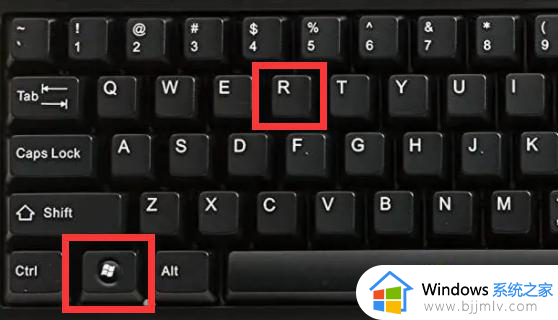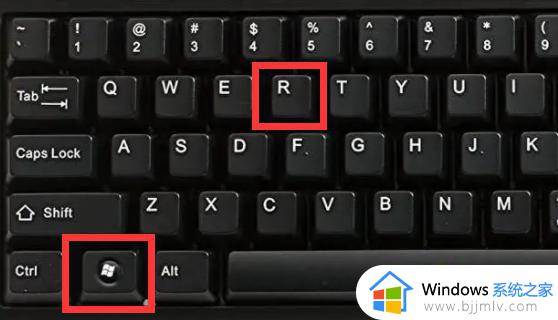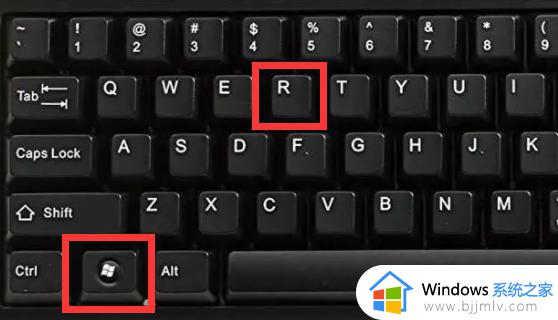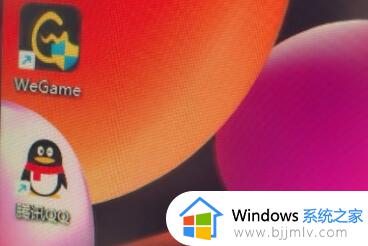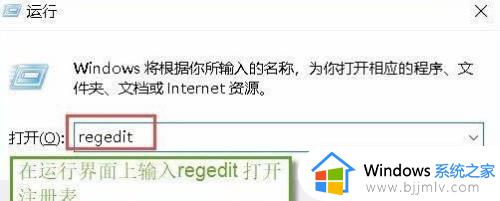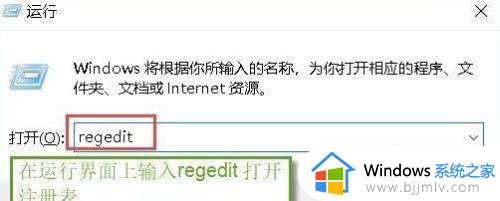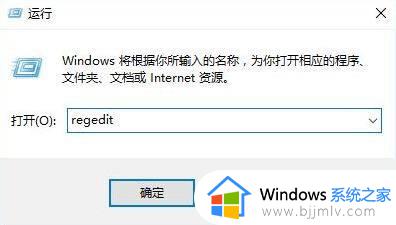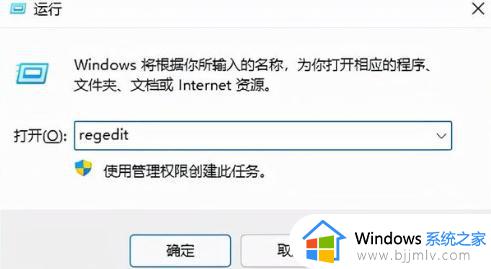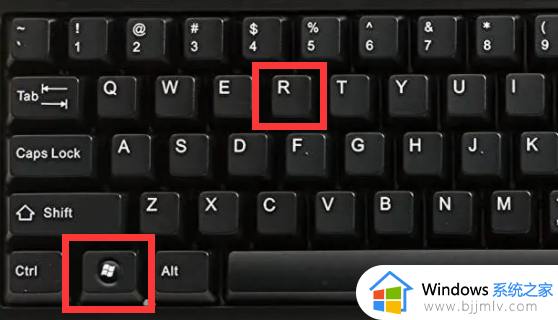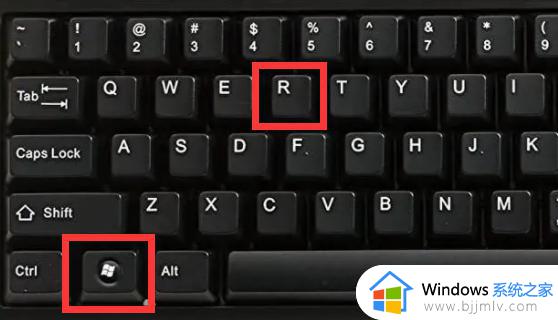windows11桌面图标小箭头怎么去掉 windows11桌面快捷方式怎么去除
更新时间:2023-09-04 14:04:22作者:skai
对于我们经常使用windows11操作系统的小伙伴而言,应该都知道我们的桌面快捷方式图标中有个小箭头吧,我们有些小伙伴感觉十分的影响美观,因此就想要将小箭头去除掉,那么windows11桌面图标小箭头怎么去掉呢?接下来小编就带着大家一起来看看windows11桌面快捷方式怎么去除。
具体方法:
1、首先按下快捷键“win+r”,
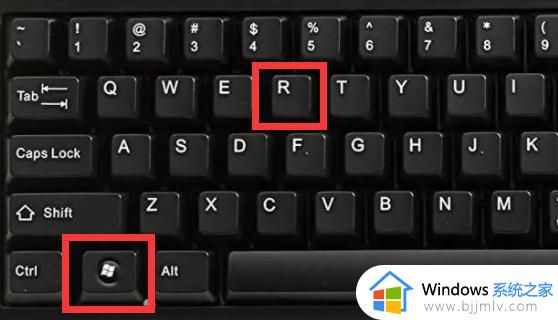
打开后,在其中输入“regedit”,点击确认。
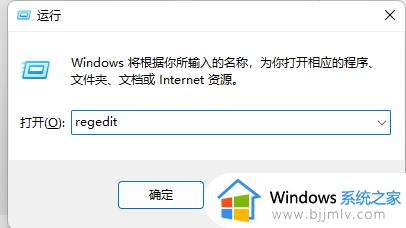
2、进入注册表编辑器后,依次打开:HKEY_CLASSES_ROOTlnkfile,
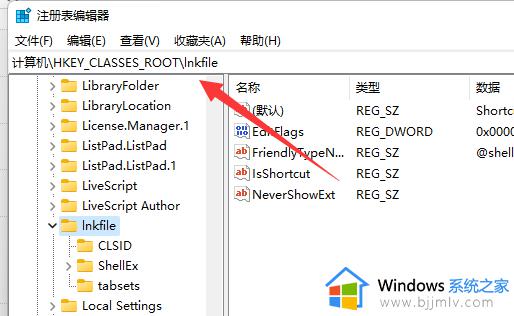
3、进入后右击lsShortcut项,点击删除选项,将lsShortcut删除即可。
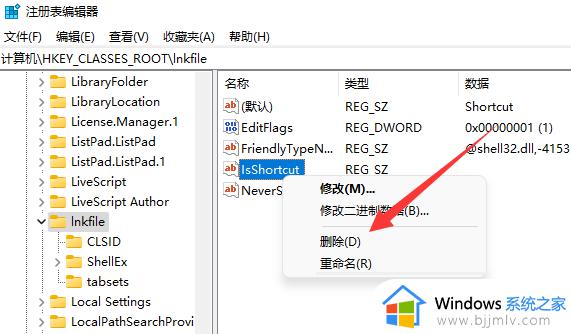
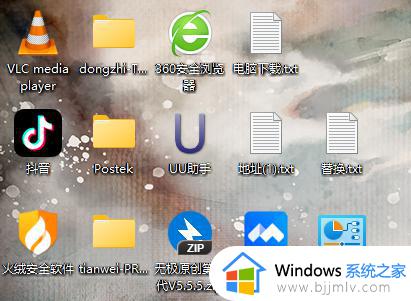
以上全部内容就是小编带给大家的windows11桌面快捷方式去除方法详细内容分享啦,小伙伴们如果你们使用windows11的时候也有需的话就快跟着小编一起来操作,希望本文可以帮助到你。